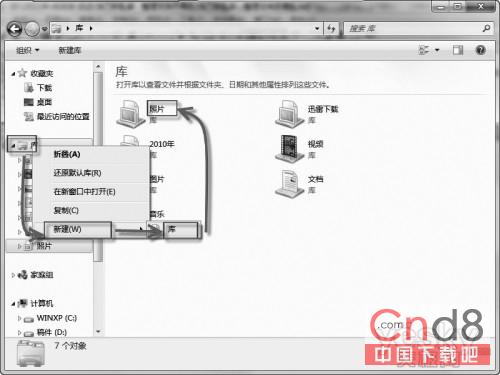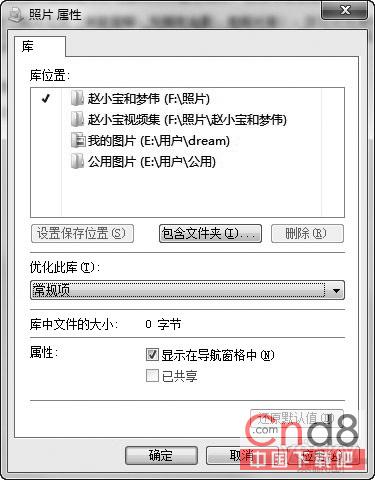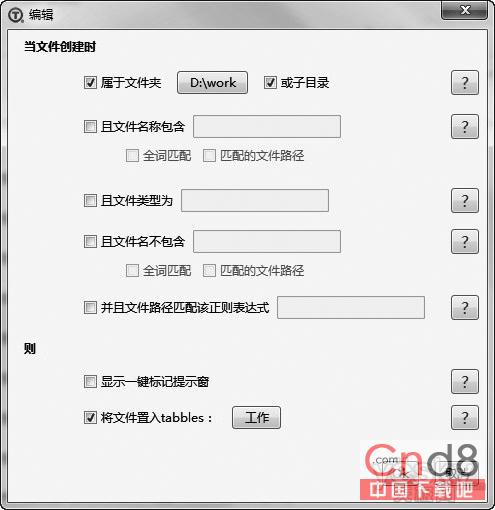很多朋友為圖方便都有隨手亂丟文件的壞習慣而隨著硬盤容量的擴大大硬盤中的文件雜亂現象越發嚴重如何才能做到既能享受大容量硬盤帶來的滿足感又能享受整潔文件的井然有序呢?其實現在有很多種方法可以幫你均衡這兩種關系
用好Windows 的“庫”
問題同類型文件各居異處又不方便歸類整理
解決借助Windows 系統的庫管理功能
Windows 系統提供的庫功能就能很好地解決文件亂之現狀xp使用方法很簡單譬如在硬盤的DEF等每個分區中都存放了照片(有旅游照與朋友合影等)但希望能像所有照片在同一文件夾中那樣方便管理那就建立一個“照片庫”再將分布異地的各種照片入庫
打開“計算機”在左側面板中右擊“庫→新建→庫”再將其重命名為“照片”建立了相應的庫後就可以將身處異地的同類文件入庫了
文件入庫有幾種方法
方法一包容法
直接右擊相應的庫圖標並選擇“屬性”單擊“包含文件夾”直接將目標文件夾添加進來即可(圖)這樣可以一次性將硬盤中能想到的位置大致全部入庫
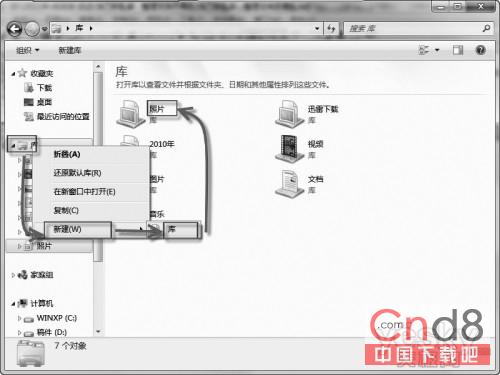
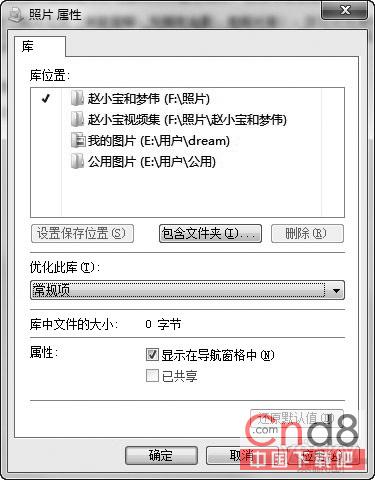
方法二零存法
平時在存放文件時就應該養成良好的入庫習慣在建立相應的文件夾後只要右擊該文件夾並選擇“包含到庫中”在下拉子菜單中選擇目標庫即可
庫的功能相似於文件的快捷方式不管文件放在哪個位置只要通過快捷方式就能快速定位到目標文件只要直接打開相應的庫直接在庫中對這些文件進行各種操作即可
對於仍在使用Windows XP或Vista系統的朋友無法享用Windows的“庫”功能我們可以借助“Tabbles”來管理win系統下載
庫功能管理顯然很科學但在老系統中卻無法實現這時可以使用“Tabbles”小工具享受更多的便捷管理“Tabbles”是通過為文件添加標簽的手段來實現統一管理的只要給某個文件夾文件添加了特定的標簽以後在這個標簽中便可以統一管理所有同標簽的文件了因此為文件夾文件添加標簽的方法也很簡單
方法一手工添加標簽
只要直接右擊文件夾或是某個文件在彈出的快捷菜單中選擇“Tag file”即可打開添加標記的窗口選擇標簽即可完成標注了如果有一批文件需要以同一個標簽名進行標注先執行全選操作再進行批量標注
方法二智能標注文件
也可以使用規則完成智能添加標簽的任務先建立一個標簽win系統下載再右擊該標簽並選擇“打開Tabbles”在打開的窗口中單擊菜單“工具→自動標記規則”單擊“新建”按鈕現在就可以編輯智能標注文件的規則了譬如平時生成的工作文件都被放在“D:/Work”目錄那只要編輯圖中所示的規則即可將日後放到該目錄的所有工作文件自動添加標簽了
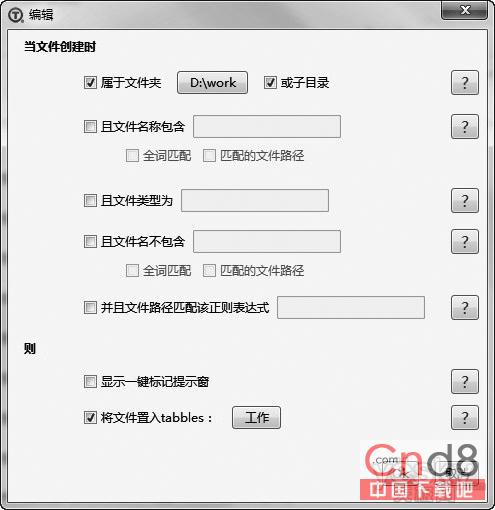
做好文件的標簽添加工作後接下來的操作甚至比庫更方便例如需要找某個文件時只要按“Alt+C”打開Tabbles選擇相應的標簽並打開所有該標簽的文件都會以類似資源管理器的形式顯示出來了接下來對文件的各種操作如同在資源管理器中一樣
用播放列表整理大量歌曲文件
問題隨手下載的歌曲隨手放導致每個分區凌亂不堪
解決播放列表管理
不管歌曲文件有多少分布在哪裡只要在播放器中將它們一一添加到播放列表中聽歌曲時打開這個播放列表就可以欣賞到想要的歌曲這點與庫功能也有點相似
以Windows Media Player為例單擊“創建播放列表”創建相應的歌曲類別的播放列表(例如現代經典憂傷情歌對唱等)接下來只要在播放器中將同屬一個類別的歌曲添加進來全選這些歌曲並右擊鼠標系統之家選擇“添加到”並選擇相應的播放列表即可完成添加(圖)Ghost xp系統

做好播放列表的備份即便重新安裝系統只要這些歌曲保存位置不變也可以即刻播放這些歌曲了
From:http://tw.wingwit.com/Article/Common/201311/7620.html